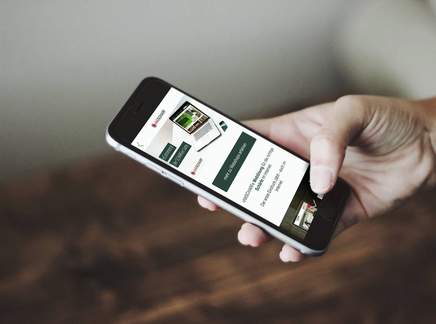
Canvas Ads: die neue Werbeform von Facebook
Erwecken Sie Ihre Facebook Posts zum Leben
Im jetzigen Werbe-Zeitalter dreht sich alles um Emotionen. Differenzierung und Einzigartigkeit sind gefragt, um sich von der Masse abzuheben.
Die neue Werbeform von Facebook schafft Abhilfe. Die neuen Facebook Anzeigen erzählen Geschichten und inszenieren Marken und Produkte im Kontext einer emotionalen Story.
Die Rede ist von Canvas: eine "Full-Screen Ad-Experience" – so wie es Facebook höchstpersönlich beschreibt. Der Fokus liegt hier ganz klar am mobilen User. Canvas Ads werden nur am Smartphone ausgespielt.
Was ist Canvas?
Canvas ist eine Werbeform, bei der Visualisierung mittels Bilder, Karusselle und Videos klar im Mittelpunkt steht. Durch das Scrollen innerhalb der Ad tauchen User immer weiter in die Welt des Werbetreibenden ein.
Diese Werbeform hat sich aus dem mobilen Trend ergeben und versucht, die Kommunikation mit Usern auf mobilen Endgeräten zu vereinfachen.
Warum Canvas?
Diese Werbeform ermöglicht es die Werbenachricht in Form einer Geschichte zu erzählen. Dabei liegt derFokus auf den mobilen Usern. Einerseits unterhaltsam und andererseits effektiv sollen mobile User in die Message eines Posts eintauchen.
Kurz gesagt, handelt es sich bei Canvas um eine mobile Landingpage, welche direkt im sozialen Netzwerk integriert ist.
Was bedeutet das für Ihre User?
Keine Frustration beim Laden von nicht-optimierten Landingpages, rasche Informationsaufnahme, emotionales Storytelling. Getreu dem Motto: "Don't make me think " wird es den Usern leicht gemacht die Werbemessage aufzunehmen.
Schöne Aufmachung, schnelles Laden und aussagekräftige Call-to-Actions - diese Elemente machen die Canvas Ads besonders effektiv.
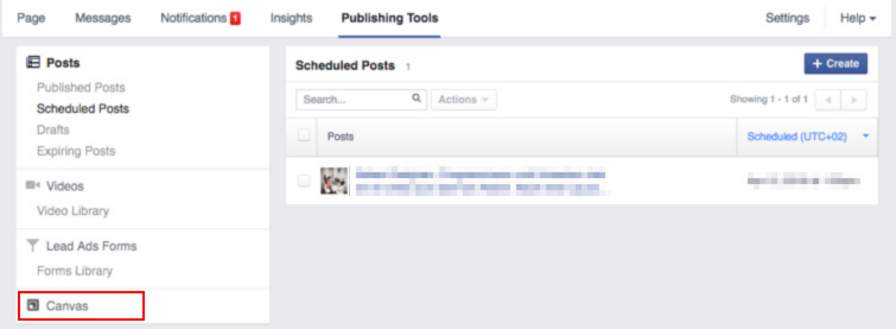
Dort findet man wiederum ein „Canvas Tutorial“, welcher aus zwei Teilen besteht: dem Editor und der Vorschau.
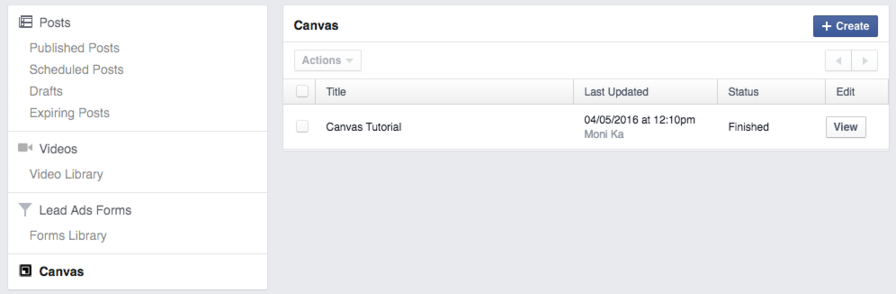
Möchte man eine eigene Canvas Werbeanzeige erstellen, klickt man zunächst auf „+ Create“.
Danach öffnet sich der Canvas Builder, welcher in 2 Teile aufgebaut ist: dem Editor und der Vorschau.
Step by Step Anleitung für Facebook Canvas Ads
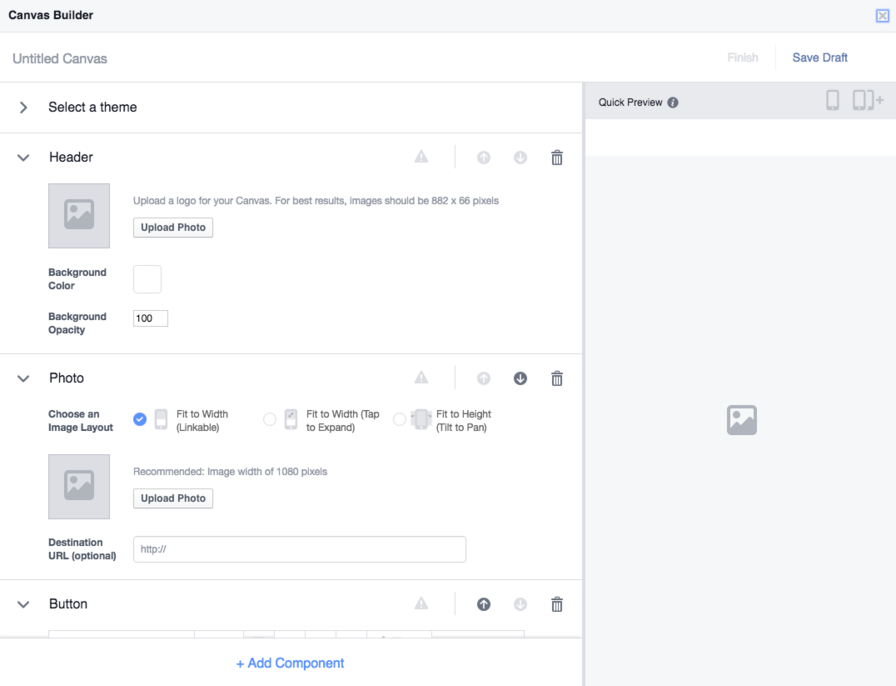

Das Theme
Mittels Theme lässt sich die Hintergrundfarbe der Anzeige bestimmen. Hier gibt es drei Möglichkeiten: Weiß, Schwarz und Benutzerdefiniert. Bei Benutzerdefiniert – oder auf Englisch Custom – kann man die Hintergrundfarbe individuell einstellen (hier grau).
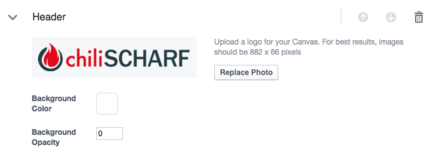
Der Header
Im Header wird das Logo platziert. Die Maße sind sehr strikt vorgegeben und es ist sinnvoll sich daran zu halten. Das Logo sollte man wenn möglich in png und mit transparentem Hintergrund hochladen. Der Hintergrund ist jedoch nicht automatisch transparent. Um einen transparenten Logo-Hintergrund zu erhalten, muss die Background Opacity von 100 auf 0 gesenkt werden.
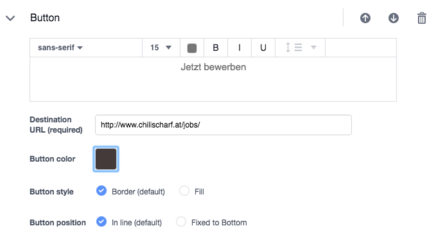
Der Button
Bei den Canvas Anzeigen wird dem Button eine besonders große Aufmerksamkeit geschenkt.
Der Button vermittelt dem User eine klare Call-to-Action und führt die User regelrecht durch das Canvas Posting.
Zusätzliche Canvas Komponenten
Zudem gibt es eine Reihe von zusätzlichen Komponenten, welche hinzugefügt werden können:
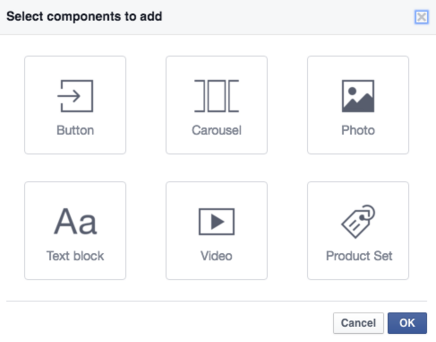
Zusätzliche Canvas Komponenten
Zudem gibt es eine Reihe von zusätzlichen Komponenten, welche hinzugefügt werden können:
• Videos
• Fotos
• Textblöcke
• Karussell
• Produkt Sets
• ....
Das Einfügen der einzelnen Komponenten ist intuitiv und wird sehr genau beschrieben. Hier sollte es keine größeren Probleme geben.
Das Product Set kann nur verwendet werden, wenn bereits Produktkataloge und Product Sets im Facebook Business Manager hinterlegt wurden. Falls das der Fall ist, kann man die einzelnen Product Sets ganz einfach auswählen und die Anzahl der angezeigten Produkte in der Canvas Ad definieren.
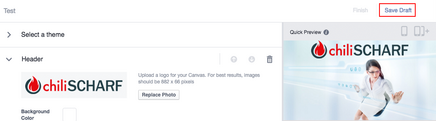
Vorschau der Canvas Facebook Anzeige
Nach getaner Arbeit wäre es natürlich sinnvoll, sich die erstellte Anzeige auf dem Smartphone ansehen zu können. Auch das ist möglich.
Zuerst muss man einen Entwurf speichern. Hierfür drückt man ganz einfach rechts auf den Button „Save Draft“:
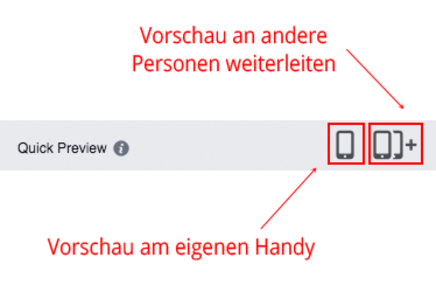
Veröffentlichen des Canvas
Bevor man das Canvas veröffentlichen kann, muss man diesen finalisieren. Dazu klickt man oben rechts auf den Button „Finish“. Dabei wird eine Canvas URL erzeugt, welche man anschließend bei der Erstellung der Anzeige hinterlegt. Man muss sich bewusst sein, dass man danach keine Änderungen mehr vornehmen kann. Will man etwaige Änderungen vornehmen, so muss man einen fertigen Canvas duplizieren und diesen dann entsprechend ändern.
Anschließend werden die Möglichkeiten hinsichtlich Quick Review freigeschalten.
Hier gibt es zwei Möglichkeiten. Entweder man sendet eine Vorschau an das eigene Mobil-Telefon und eigene Facebook-Profil oder man gibt die Vorschau für andere Page-Admins frei.
Danach bekommt man eine Benachrichtigung in der Facebook App, anhand dieser man sich den Entwurf ansehen kann.
Canvas in eine Anzeige einbauen
Derzeit können Canvas Ads nur mithilfe des Power Editors geschalten werden. Man kann die Ads jeweils für die Ziele „Website Klicks“ oder „Website Conversions“ einsetzen. Bei der Ziel-URL wird in beiden Fällen die URL der Canvas Anzeige hinterlegt. Die restlichen Elemente der Anzeige kann man individuell bestimmen. Man kann also mit unterschiedlichen Headern, Bildern und Call-to-Actions experimentieren.
Fazit
Facebook wird großteils mit dem Smartphone verwendet. Dabei macht es Sinn mobil-optimierte Anzeigen zu schalten. Die Informationsübermittlung ist besonders knacking, präzise und leicht verständlich – ideal für alle mobilen Surfer. In unseren Augen ist es auf jeden Fall einen Versuch wert.

Noch weitere Fragen zu Canvas Ads?
Sie möchten wissen, welche Möglichkeiten Facebook bringt, um Ihr Unternehmen, Ihre Marke und Ihre Produkte zu bewerben? In einem kostenlosen Beratungsgespräch analysieren wir Ihren Status Quo und beraten Sie, wie Sie Ihre aktuelle Situation verbessern können. Wir freuen uns auf Ihre Anfrage!



